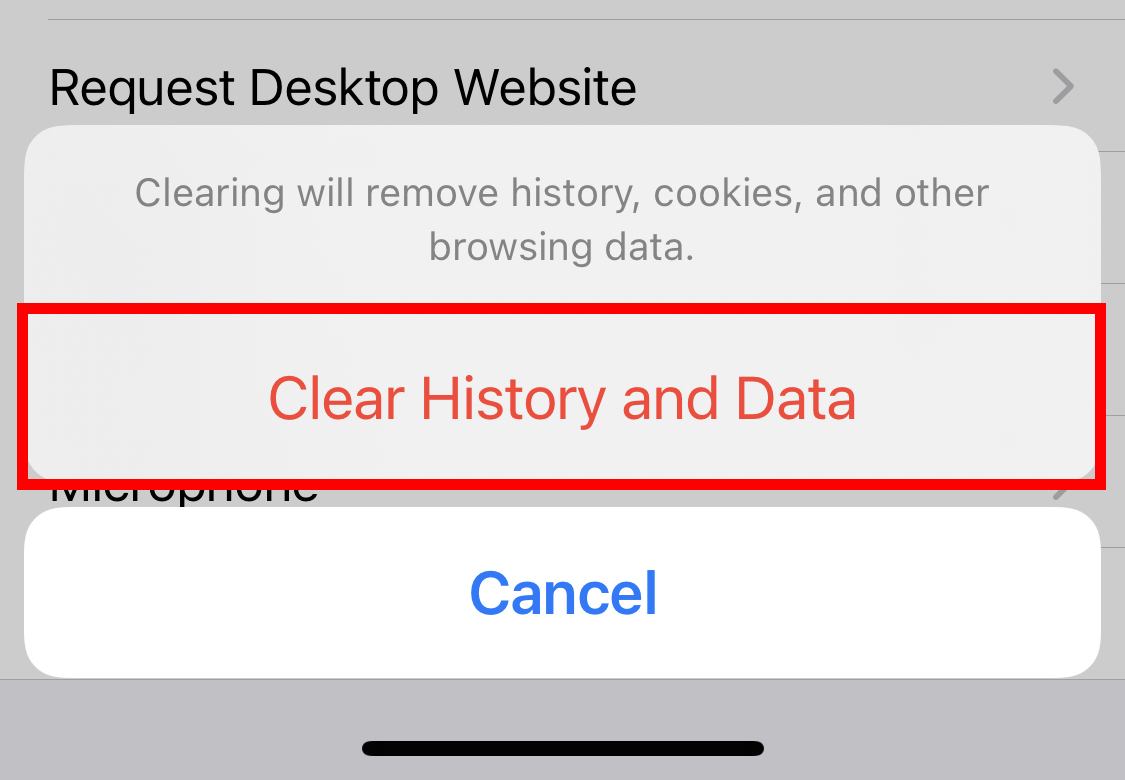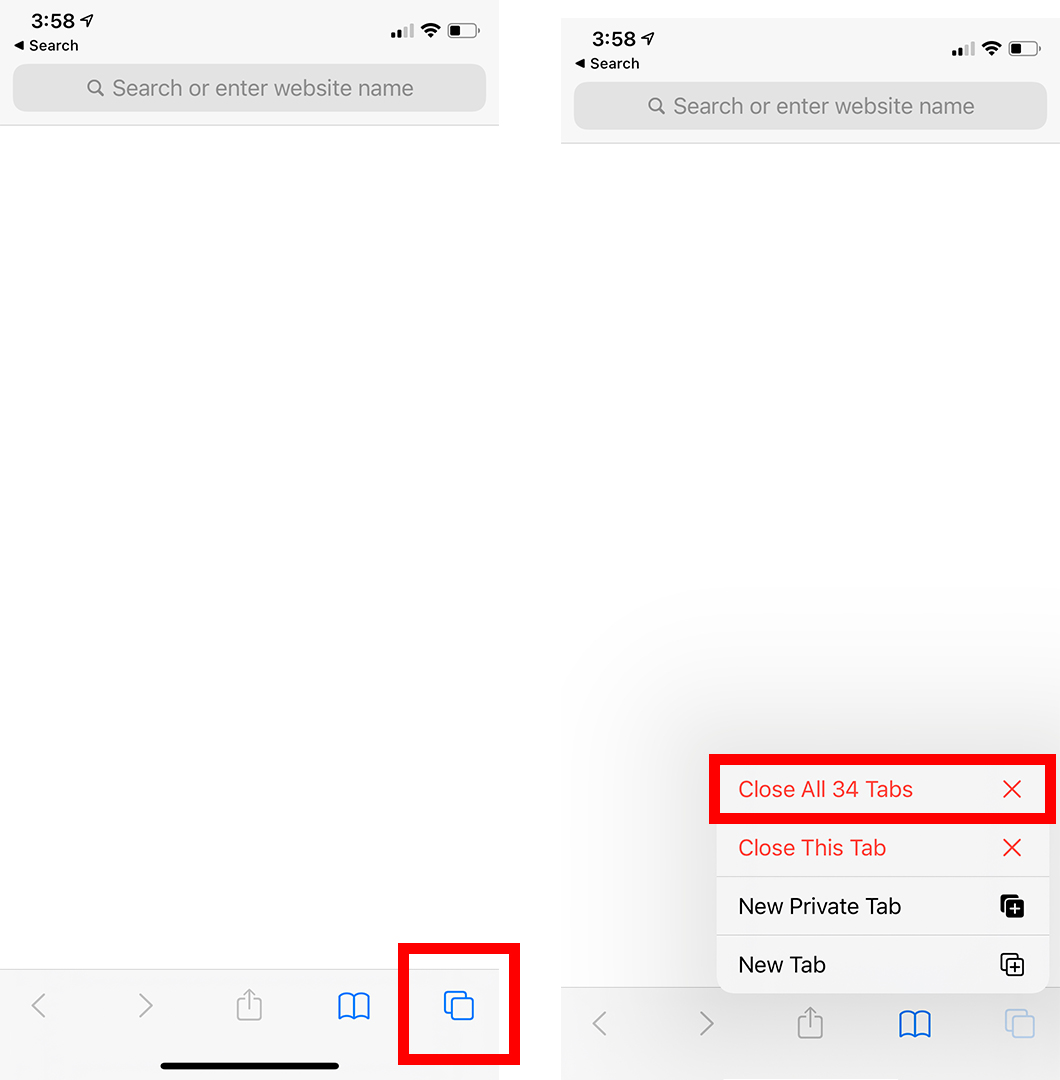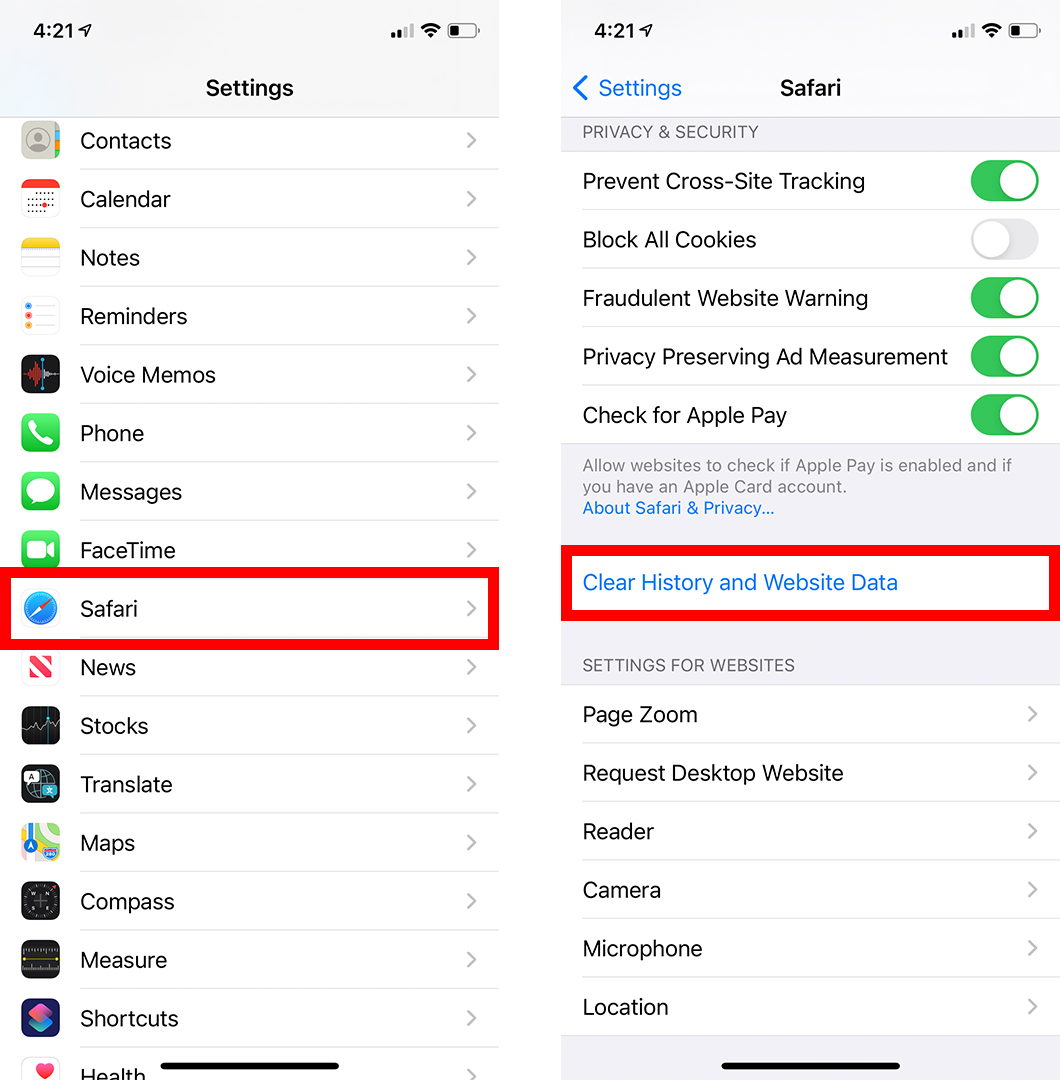Il-ftuħ ta 'tabs wisq f'Safari jista' jrattab l-iPhone tiegħek b'mod sinifikanti. Madankollu, l-għeluq tat-tabs kollha tiegħek wieħed wieħed jista 'jkun skoraġġanti. Ara kif tagħlaq malajr it-tabs kollha Safari miftuħa f'daqqa fuq l-iPhone tiegħek, anki mingħajr ma tiftaħ l-app Safari.
Kif tagħlaq it-tabs kollha tas-Safari fuq l-iPhone tiegħek
Biex tagħlaq it-tabs kollha tas-Safari fuq l-iPhone jew l-iPad tiegħek, iftaħ l-app Safari u tektek u żomm it-toggle Tabs B'żewġ kwadri li jikkoinċidu fir-rokna t'isfel tal-lemin tal-iskrin tiegħek. Fl-aħħarnett, tektek Agħlaq it-tabs kollha XX Għall-konferma.
- Iftaħ app safari Fuq l-iPhone jew l-iPad tiegħek. Biex issib l-app, mur l-iskrin tad-dar fuq l-iPhone tiegħek u swipe 'l isfel minn nofs l-iskrin. imbagħad ittajpja safari Fil-bar tat-tiftix u agħżel l-applikazzjoni.
- Imbagħad agħfas u żomm l-ikona Aqleb tabs. ħarsa toggle icon Tabs bħala żewġ kwadri li jikkoinċidu fir-rokna t'isfel tal-lemin tal-iskrin tiegħek.
- Sussegwentement, agħżel Agħlaq it-tabs kollha XX .
- Fl-aħħarnett, tektek Agħlaq it-tabs kollha XX .
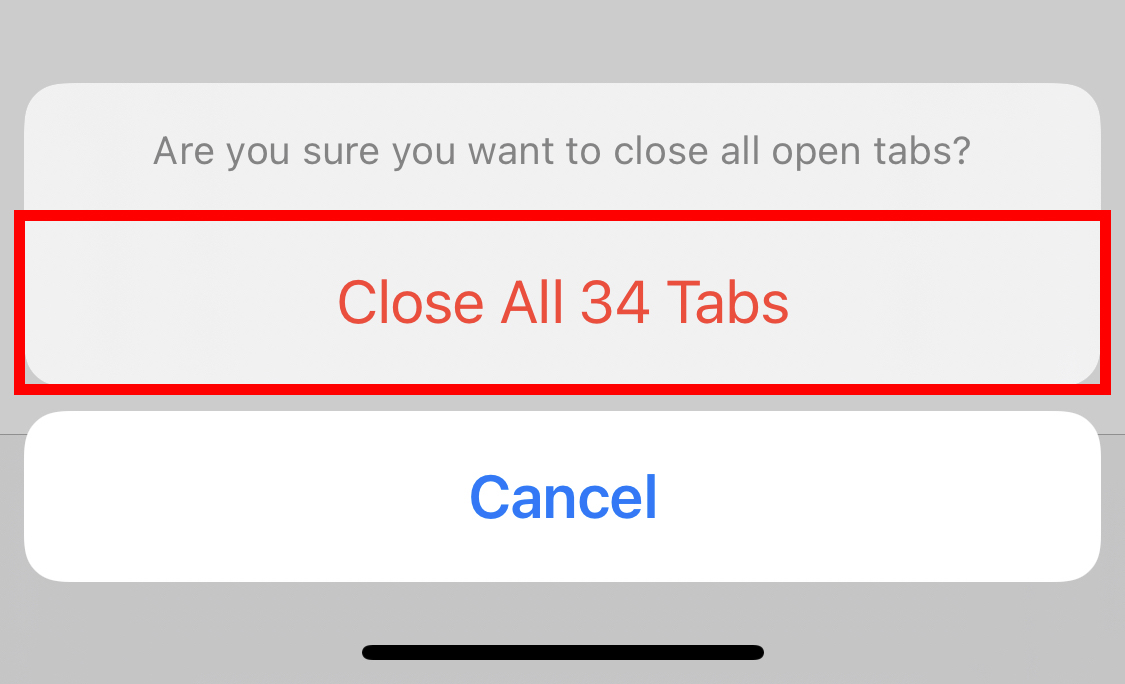
Kif tagħlaq it-tabs kollha fil-paġna tat-tab changer
Tista' wkoll tagħlaq it-tabs kollha miftuħa ta' Safari fuq il-paġna Switch Tabs. Kulma għandek tagħmel hu li tiftaħ l-app Safari u taptap fuq l-ikona toggle Tabs fir-rokna t'isfel tal-lemin tal-iskrin tiegħek. Imbagħad agħfas u żomm Tlestiet u agħżel Agħlaq it-tabs kollha XX fit-tieqa popup.
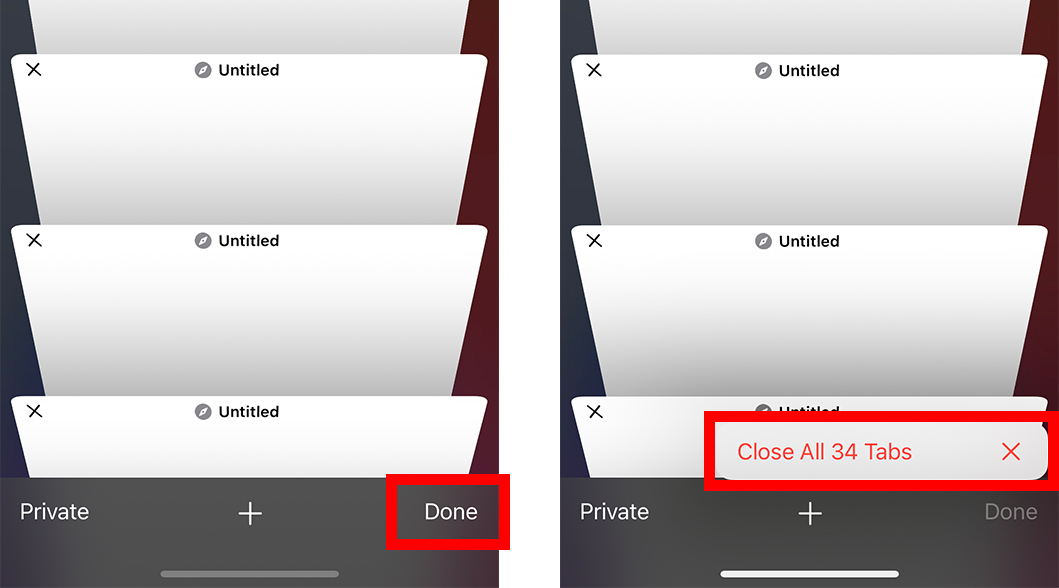
Kif tagħlaq it-tabs kollha billi tuża l-app Settings
Biex tagħlaq it-tabs kollha tas-Safari Fuq l-iPhone tiegħek, tista 'tiftaħ app Settings u skrollja 'l isfel u agħżel safari . Imbagħad iskrollja 'l isfel u tektek Storja ċara u data dwar il-post. Fl-aħħarnett, tektek Storja ċara u data .
- Iftaħ l-app Settings fuq l-iPhone tiegħek.
- imbagħad agħfas fuq Safari . Ikollok tiskrollja 'l isfel ftit biex issib għażliet safari .
- Sussegwentement, agħżel Ċara l-Istorja u d-Dejta tal-websajt . Issib dan ħdejn is-sezzjoni t'isfel tal-paġna Settings Safari.
- Fl-aħħarnett, tektek Storja ċara u data . Il-ħin li jmiss li tiftaħ Safari, it-tabs kollha tiegħek se jingħalqu.